2023-07-07 270
解决方法如下:
1、首先,鼠标单击桌面左下角“开始”菜单,选择“控制面板”打开;
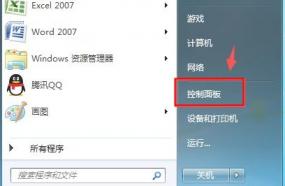
2、打开后切换右上角查看方式为“大图标”,然后找到“电源选项”并单击打开;
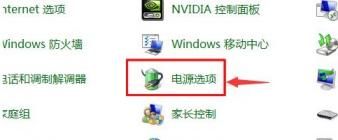
3、打开后即可看到窗口右下角“屏幕亮度”选项;
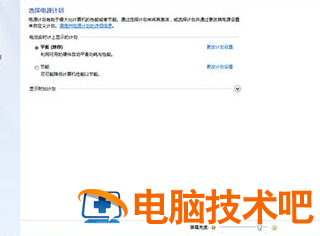
4、滑动下方白标即可调整win7笔记本电脑的屏幕显示亮度;

5、或者使用快捷键来调整笔记本屏幕亮度,找到左下角win键旁边的“FN”键,然后找到上方F1-F12中的亮度键,不同品牌的亮度键各不相同,使用组合键“FN+F?”即可使用快捷键方式调整屏幕亮度。

以上就是windows7笔记本如何调节电脑屏幕亮度的具体方法,有需要的小伙伴可以通过上述方法进行设置。
相关教程:win7如何调整屏幕亮度win7不能调节屏幕亮度
原文链接:https://000nw.com/3317.html
=========================================
https://000nw.com/ 为 “电脑技术吧” 唯一官方服务平台,请勿相信其他任何渠道。
系统教程 2023-07-23
电脑技术 2023-07-23
应用技巧 2023-07-23
系统教程 2023-07-23
软件办公 2023-07-11
系统教程 2023-07-23
软件办公 2023-07-11
软件办公 2023-07-12
软件办公 2023-07-12
软件办公 2023-07-12
扫码二维码
获取最新动态
